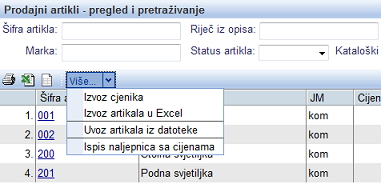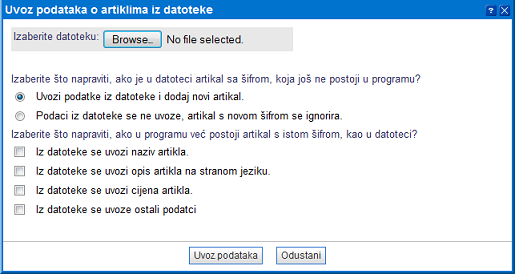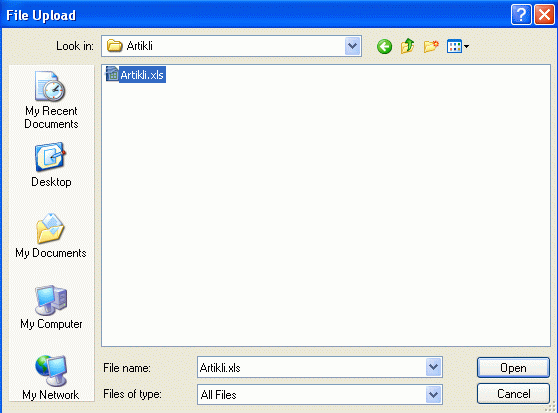Uvoz artikala iz Excela
Ako želimo unijeti veći broj artikala u program, na raspolaganju je mogućnost uvoza artikala iz datoteke.
Uvoz artikala pokrećemo u modulu , klikom na gumb Više i odabirom opcije .
 | Preduvjet za uspiješan uvoz podataka je prilagodba datoteke u skladu sa zahtjevanom strukturom. |
 | U datoteci moraju biti minimalno zadani stupci sa šifrom i nazivom artikla. |
Zahtjevana struktura podataka u Excel ili OpenOffice Calc datoteci je sljedeća (redni brojevi su redni brojevi stupaca u preglednici):
| 1. | Šifra artikla. |
| 2. | Naziv artikla. |
| 3. | Maloprodajna cijena (MPC) s PDV-om. |
| 4. | Veleprodajna cijena (VPC) bez PDV-a. |
| 5. | Nabavna cijena bez PDV-a. |
| 6. | Novčana valuta. |
| 7. | Jedinica mjere. |
| 8. | Stopa PDV. |
| 9. | Bar kod. |
| 10. | Kataloški broj. |
| 11. | Šifra dobavljača. |
| 12. | Naziv dobavljača. |
| 13. | Vrsta artikla. (0-prodaja usluga, 1-prodaja robe zalihe se ne vode, 2-prodaja robe - evidencija zaliha, 3-prodaja licence,4-materijal, 5-poluproizvod, 6-proizvod) |
| 14. | Šifra primarne skupine artikla. |
| 15. | Dopuštena promjena cijene (0=NE, 1=DA). |
| 16. | Dopuštena promjena opisa (0=NE, 1=DA). |
| 17. | Dopuštena promjena PDV (0=NE, 1=DA). |
| 18. | Artikal je na prodaju tj. aktivan (0=NE, 1=DA). |
| 19. | Uporaba serijskog broja (0=NE, 1=DA). |
| 20. | Opis artikla. |
| 21. | Sekundarna skupina. |
| 22. | Marka. |
| 23. | Konto prihoda od domaćih kupaca. |
| 24. | Konto prihoda od stranih kupcev. |
| 25. | Konto za knjiženje nabave. |
| 26. | Oznaka (šifra) mjesta troška. |
| 27. | Težina artikla. |
| 28. | Vođenje zaliha po LOT brojevima (0=NE, 1=DA). |
| 29. | Minimalna zaliha. |
| 30. | Jamstveni rok. |
| 31. | Količina pakiranja. |
| 32. | Uporaba cjenika. |
| 33. | Blokiranje dodavanja artikla na otpremnicu ako nema zalihe na skladištu (0=NE, 1=DA). |
| 34. | Blokiranje dodavanja artikla na otpremnicu ako nema zalihe ni na jednom skladištu (0=NE, 1=DA). |
| 35. | Dobavljačeva cijena. |
| 36. | Postotak VP marže. |
| 37. | Iznos VP marže. |
| 38. | Postotak MP marže. |
| 39. | Iznos MP marže. |
| 40. | Iznos PDV-a. |
| 41. | Država porijekla. |
| 42. | Preuzeta lokacija u skladištu. |
| 43. | Povratna naknada. |
| 44. | Konto za knjiž.prihoda od prodaje u EU. |
| 45. | Širina artikla. |
| 46. | Visina artikla. |
| 47. | Dubina artikla. |
| 48. | Vrsta prodaje - općenito. |
| 49. | Vrsta prodaje za domaće PDV obveznike. |
| 50. | Vrsta prodaje za PDV obveznike iz EU. |
| 51. | Vrsta prodaje za kupce izvan EU. |
| 52. | Interni naziv artikla. |
| 53. | Vidljiv u online trgovini ("1 = DA", "0 = NE") |
| 54. | Obračun poreza na potrošnju. |
| 55. | Artikal je alkoholno piće. |
| 56. | Naziv artikla na engleskom jeziku. |
| 57. | Opis artikla na engleskom jeziku. |
| 58. | Naziv artikla na njemačkomjeziku. |
| 59. | Opis artikla na njemačkom jeziku. |
| 60. | Naziv artikla na talijanskom jeziku. |
| 61. | Opis artikla na talijanskom jeziku. |
| 62. | Naziv artikla na slovenskom jeziku. |
| 63. | Opis artikla na slovenskom jeziku. |
| 64. | Naziv artikla na mađarskom jeziku. |
| 65. | Opis artikla na mađarskom jeziku. |
| 66. | Opis 1. dodatnog atributa na artiklu (Postavke tvrtke >> Poslovanje). |
| 67. | Opis 2. dodatnog atributa na artiklu (Postavke tvrtke >> Poslovanje). |
| 68. | Opis 3. dodatnog atributa na artiklu (Postavke tvrtke >> Poslovanje). |
| 69. | Opis 4. dodatnog atributa na artiklu (Postavke tvrtke >> Poslovanje). |
Vrste prodaje koje se mogu unijeti na artikl u stupcima 48, 49, 50 , 51 te pripadujuće oznake koje se upisuju u datoteku:
| Oznaka | Vrsta prodaje |
| 0 | Oporezive isporuke dobara i usluga u RH |
| 1 | Oslobođene isporuke - s pravom na odbitak pretporeza |
| 2 | Oslobođene isporuke - bez prava na odbitak pretporeza (tuzemstvo) |
| 3 | Oslobođene isporuke - ostalo |
| 4 | Oslobođene isporuke u vezi s međunarodnim prijevozom |
| 7 | Ne podliježe oporezivanju (ne ide u PDV evidencije) |
| 10 | Prolazna stavka - boravišna pristojba |
| 11 | Prolazna stavka - putno osiguranje |
| 12 | Prolazna stavka - ostalo |
| 13 | Prolazna stavka - Povratna naknada za ambalažu |
| 14 | Isporuke dobara i usluga u RH za koje PDV obračunava primatelj |
| 15 | Oslobođene isporuke dobara u drugim DČ (isporuke na daljinu) (obračun stranog PDV-a) |
| 16 | Oslobođene isporuke - obavljene usluge unutar EU (PDV obračunava primatelj) |
| 17 | Oslobođene isporuke - obavljene usluge osobama bez sjedišta u RH |
| 18 | Oslobođene isporuke - isporuke novih prijevoznih sredstava u EU |
| 19 | Oslobođene isporuke dobara unutar EU |
| 20 | Oslobođene isporuke - sastavljanje i postavljanje dobara u drugoj DČ EU (obračun stranog PDV-a) |
| 21 | Oslobođene isporuke - trostrane isporuke dobara unutar EU |
| 22 | Oslobođene isporuke - izvoz dobara izvan EU |
| 23 | Oslobođene isporuke dobara unutar EU (carinski postupci 42 i 63) |
| 25 | Oslobođene isporuke - isporuke dobara osobama bez sjedišta u RH |
| 26 | Poseban postupak oporezivanja putničkih agencija |
| 27 | Poseban postupak oporezivanja putničkih agencija - oslobođeno |
| 28 | Oslobođene isporuke - trostrane isporuke dobara unutar EU (drugi porezni obveznik) |
| 100 | Obavljene elektronske usluge unutar EU (obračun stranog PDV-a) |
| 101 | Posebni postupak oporezivanja marže u prometu rabljenih dobara |
| 102 | Posebni postupak oporezivanja marže u prometu rabljenih dobara - oslobođeni promet |
 | Program omogućuje uvoz artikala iz datoteka u formatu Excel, Openoffice.Calc, i csv. |
Struktura datoteke za uvoz artikala je identična strukturi datoteke koju dobijemo izvozom artikala iz programa.
| | | ![]() |
| | | | Slika 1: Primjer datoteke za uvoz artikala |
|
Primjer datoteke u Excel formatu:
Po prilagodbi datoteke, pokrenuti možete uvoz podataka u programa. Na slici je prikazano gdje se ta mogućnost u programu nalazi:
| | | ![]() |
| | | | Slika 2: Funkcionalnost za pokretanje uvoza šifrarnika artikala |
|
Pokretanjem uvoza, otvoriti će se maska za odabir datoteke koju želimo uvoziti.
Kao što je prikazano na slici dolje, unutar maske dodajemo datoteku koju smo prethodno prilagodili zahtjevanoj strukuturi za uvoz te istovremeno određujemo:
- što učiniti u slučaju, ako je u datoteci artikal sa šifrom, koja u programu još ne postoji,
- što učiniti u slučaju, ako je u datoteci artikal sa šifrom, koja u programu već postoji.
| | | ![]() |
| | | | Slika 3: Odabir datoteke i definiranje dodatnih parametara za uvoz podataka |
|
Datoteku odaberemo klikom na gumb Pretraži (Browse) i definiramo dodatne parametre uvoza.
Primjer pretraživanja datoteke:
| | | ![]() |
| | | | Slika 4: Pretražite i kliknete na traženu datoteku |
|
Na kraju kliknemo na gumb Uvoz podataka i podaci o artiklima će biti uvoženi u program!